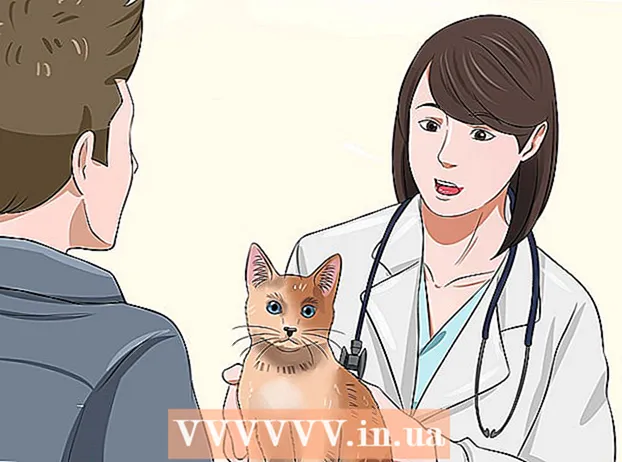రచయిత:
Clyde Lopez
సృష్టి తేదీ:
25 జూలై 2021
నవీకరణ తేదీ:
1 జూలై 2024
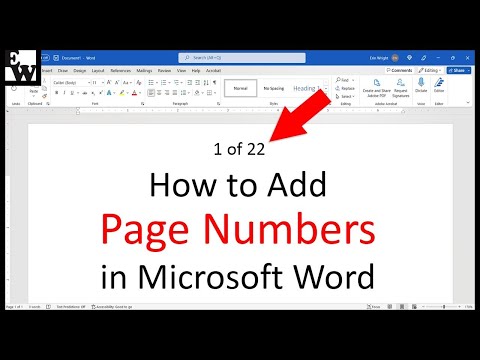
విషయము
- దశలు
- పద్ధతి 1 లో 2: వర్డ్ 2007/2010/2013 లో పేజీ సంఖ్యలను ఎలా జోడించాలి
- 2 వ పద్ధతి 2: పేజీ సంఖ్యల ఫాంట్ మరియు పరిమాణాన్ని మార్చండి
పెద్ద డాక్యుమెంట్లో పేజీ నంబర్లను ప్రదర్శించడం చాలా అవసరం ఎందుకంటే ఇది పేజీలను తిప్పడం మరియు మార్పులు చేయడం మరింత సౌకర్యవంతంగా ఉంటుంది. అలాగే, పేజీ సంఖ్యలు ప్రింట్ క్యూను సూచిస్తాయి, ఇది సమానంగా ముఖ్యమైనది. వర్డ్ డాక్యుమెంట్లలో పేజీ సంఖ్యలు కనిపించేలా ఎలా చేయాలో ఇక్కడ ఉంది.
దశలు
పద్ధతి 1 లో 2: వర్డ్ 2007/2010/2013 లో పేజీ సంఖ్యలను ఎలా జోడించాలి
 1 పేజీ సంఖ్యలను చొప్పించండి. హెడర్లు మరియు ఫుటర్ల సమూహంలో చొప్పించు ట్యాబ్పై క్లిక్ చేయండి, పేజీ సంఖ్య ఆదేశంపై క్లిక్ చేయండి. పేజీలో ఎక్కడ కనిపించాలో ఎంచుకోవడం ద్వారా సంఖ్యను జోడించండి.
1 పేజీ సంఖ్యలను చొప్పించండి. హెడర్లు మరియు ఫుటర్ల సమూహంలో చొప్పించు ట్యాబ్పై క్లిక్ చేయండి, పేజీ సంఖ్య ఆదేశంపై క్లిక్ చేయండి. పేజీలో ఎక్కడ కనిపించాలో ఎంచుకోవడం ద్వారా సంఖ్యను జోడించండి.  2 ప్రతిపాదిత సేకరణ నుండి పేజీ సంఖ్యల రకాన్ని ఎంచుకోండి.
2 ప్రతిపాదిత సేకరణ నుండి పేజీ సంఖ్యల రకాన్ని ఎంచుకోండి.- మెనులో "పేజీ" అనే వర్గం ఉంది. X యొక్క Y ”. ఆమెను కనుగొనండి.
 3 పేజీ సంఖ్యలను ఫార్మాట్ చేస్తోంది. పేజీ సంఖ్యలను జోడించిన తర్వాత, మీరు వాటి కోసం ఒక ఫాంట్, పరిమాణం మరియు ఆకృతిని ఎంచుకుని, శీర్షికలు మరియు ఫుటర్ల వచనం వలె వాటిని మార్చవచ్చు. మీ డాక్యుమెంట్లోని ఒక పేజీ యొక్క హెడర్ లేదా ఫుటర్పై డబుల్ క్లిక్ చేయండి. హెడర్ మరియు ఫుటర్ టూల్స్ గ్రూప్లో, లేఅవుట్ ట్యాబ్ క్లిక్ చేయండి, హెడర్ మరియు ఫుటర్ గ్రూప్లో, పేజీ నంబర్ని క్లిక్ చేసి, ఆపై పేజీ నంబర్లను ఫార్మాట్ చేయి క్లిక్ చేయండి. నంబర్ ఫార్మాట్ బాక్స్లో, నంబరింగ్ శైలిని ఎంచుకుని, ఆపై సరే క్లిక్ చేయండి.
3 పేజీ సంఖ్యలను ఫార్మాట్ చేస్తోంది. పేజీ సంఖ్యలను జోడించిన తర్వాత, మీరు వాటి కోసం ఒక ఫాంట్, పరిమాణం మరియు ఆకృతిని ఎంచుకుని, శీర్షికలు మరియు ఫుటర్ల వచనం వలె వాటిని మార్చవచ్చు. మీ డాక్యుమెంట్లోని ఒక పేజీ యొక్క హెడర్ లేదా ఫుటర్పై డబుల్ క్లిక్ చేయండి. హెడర్ మరియు ఫుటర్ టూల్స్ గ్రూప్లో, లేఅవుట్ ట్యాబ్ క్లిక్ చేయండి, హెడర్ మరియు ఫుటర్ గ్రూప్లో, పేజీ నంబర్ని క్లిక్ చేసి, ఆపై పేజీ నంబర్లను ఫార్మాట్ చేయి క్లిక్ చేయండి. నంబర్ ఫార్మాట్ బాక్స్లో, నంబరింగ్ శైలిని ఎంచుకుని, ఆపై సరే క్లిక్ చేయండి.  4 ట్యాబ్ను మూసివేయండి. ట్యాబ్ విండో మూలలో రెడ్ క్రాస్ మీద క్లిక్ చేయండి.
4 ట్యాబ్ను మూసివేయండి. ట్యాబ్ విండో మూలలో రెడ్ క్రాస్ మీద క్లిక్ చేయండి.
2 వ పద్ధతి 2: పేజీ సంఖ్యల ఫాంట్ మరియు పరిమాణాన్ని మార్చండి
 1 మీరు పేజీ సంఖ్యల రూపాన్ని మార్చాలనుకుంటున్న స్థానాన్ని ఎంచుకోండి. మీ కర్సర్ను పేజీ ఎగువన ఉంచండి.
1 మీరు పేజీ సంఖ్యల రూపాన్ని మార్చాలనుకుంటున్న స్థానాన్ని ఎంచుకోండి. మీ కర్సర్ను పేజీ ఎగువన ఉంచండి.  2 శీర్షిక లేదా ఫుటర్పై లేదా డాక్యుమెంట్ పేజీ మార్జిన్ మీద డబుల్ క్లిక్ చేయండి. కావలసిన పేజీ సంఖ్యను హైలైట్ చేయండి. అప్పుడు, మీరు ఎంచుకున్న సంఖ్య పైన ప్రదర్శించబడే మినీ టూల్బార్లో, మీరు ఈ చర్యలలో ఒకదాన్ని చేయాలి:
2 శీర్షిక లేదా ఫుటర్పై లేదా డాక్యుమెంట్ పేజీ మార్జిన్ మీద డబుల్ క్లిక్ చేయండి. కావలసిన పేజీ సంఖ్యను హైలైట్ చేయండి. అప్పుడు, మీరు ఎంచుకున్న సంఖ్య పైన ప్రదర్శించబడే మినీ టూల్బార్లో, మీరు ఈ చర్యలలో ఒకదాన్ని చేయాలి:  3 ఫాంట్ మార్చడానికి, మీరు దాని పేరుపై క్లిక్ చేయాలి. ఫాంట్ పరిమాణాన్ని పెంచడానికి, మీరు సైజ్ని పెంచండి బటన్ని క్లిక్ చేయాలి లేదా మీ కీబోర్డ్లోని CTRL + SHIFT +> కీలను ఉపయోగించవచ్చు. ఫాంట్ పరిమాణాన్ని తగ్గించడానికి, మీరు "పరిమాణాన్ని తగ్గించు" బటన్పై క్లిక్ చేయాలి లేదా మీ కీబోర్డ్లోని CTRL + SHIFT + కీలను ఉపయోగించాలి. మరొక ఫాంట్ పరిమాణాన్ని "హోమ్" ట్యాబ్, ఫాంట్ గ్రూపులో ఎంచుకోవచ్చు.
3 ఫాంట్ మార్చడానికి, మీరు దాని పేరుపై క్లిక్ చేయాలి. ఫాంట్ పరిమాణాన్ని పెంచడానికి, మీరు సైజ్ని పెంచండి బటన్ని క్లిక్ చేయాలి లేదా మీ కీబోర్డ్లోని CTRL + SHIFT +> కీలను ఉపయోగించవచ్చు. ఫాంట్ పరిమాణాన్ని తగ్గించడానికి, మీరు "పరిమాణాన్ని తగ్గించు" బటన్పై క్లిక్ చేయాలి లేదా మీ కీబోర్డ్లోని CTRL + SHIFT + కీలను ఉపయోగించాలి. మరొక ఫాంట్ పరిమాణాన్ని "హోమ్" ట్యాబ్, ఫాంట్ గ్రూపులో ఎంచుకోవచ్చు.  4 పేజీ సెట్టింగ్లను సవరించిన తర్వాత, మార్పులను సేవ్ చేయడానికి సరే బటన్ పై క్లిక్ చేయండి.
4 పేజీ సెట్టింగ్లను సవరించిన తర్వాత, మార్పులను సేవ్ చేయడానికి సరే బటన్ పై క్లిక్ చేయండి.